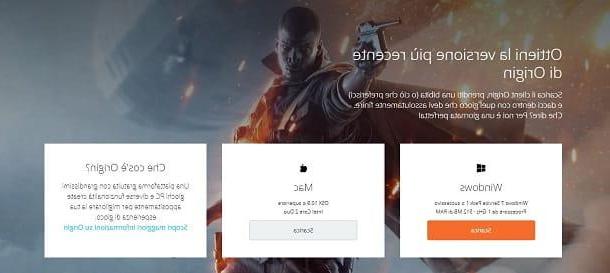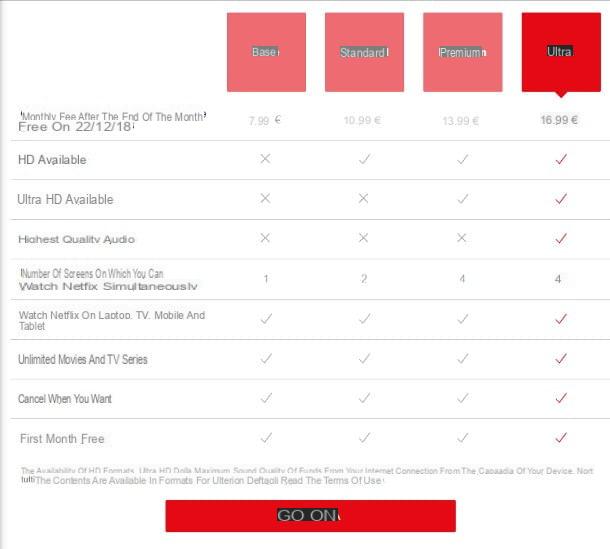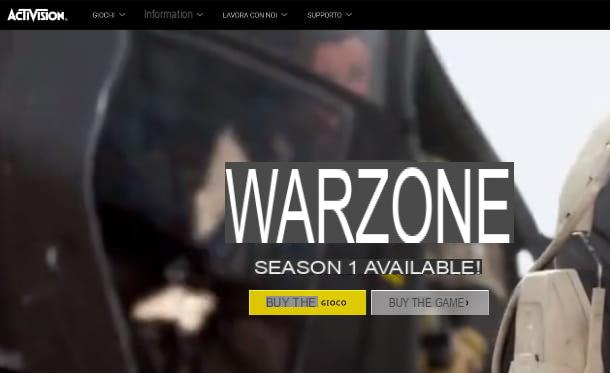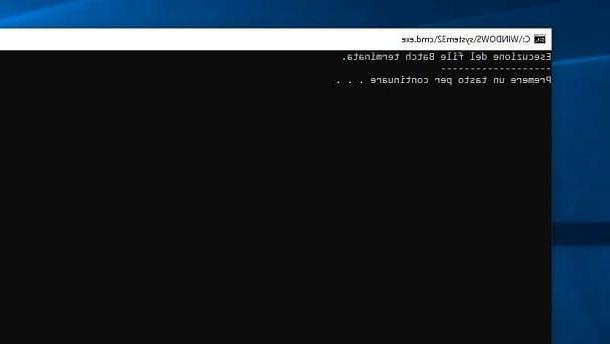Operaciones preliminares

Antes de explicarte en detalle cómo grabar en xbox one, Tengo que comentarles algunas operaciones preliminares que se pueden realizar a través del menú de configuración de la consola, con el fin de ajustar la calidad y duración de las grabaciones.
Dicho esto, para continuar, presione el botón Xbox en el controlador (después de encender la consola) y, en el menú lateral que se le muestra, presione en los elementos Difundir y adquirir (el icono de transmisión) Y Ajustes avanzados.
Una vez hecho esto, en el siguiente menú que se le muestra, asegúrese de que el elemento esté seleccionado Permitir clips de juegos, luego consulte el menú Registra esta duración, para personalizar la duración de la película (mínimo segundos 15, máximo 5 minutos), que luego grabará siguiendo las instrucciones que le daré en el siguiente capítulo.

la opción Registra esta duración se utiliza para ajustar la configuración de grabación de videos que muestran los segundos (o minutos) antes del inicio de la grabación. Sin embargo, también se pueden grabar videos que muestran los minutos posteriores al inicio de la grabación: explicaré cómo hacerlo en un capítulo dedicado de este tutorial.
Además, si desea extender la duración de los videos que graba, consulte el menú desplegable Ruta de adquisición seleccionando el grabación en disco duro externo, para asegurar que la grabación tenga una duración máxima de 1 ahora.
En este último caso, el disco duro externo a conectar a la consola debe haber sido previamente formateado en NTFS y debe tener uno porta 3.0 USB (o después).
Ver oferta en Amazon Ver oferta en Amazon
Alternativamente, seleccionando el elemento del menú Interno, la grabación de las películas del juego se guardará en la memoria interna de la consola y puede durar hasta 10 minutos.
Por último, no olvide cambiar la resolución de los videos a grabar: haga clic en el menú desplegable Resolución del clip del juego y elija si desea establecer la resolución en SDR de 1080p o SDR de 720p.
Grabar clips en Xbox One

Pasemos ahora a la parte práctica de este tutorial. En las siguientes líneas explicaré, paso a paso, cómo grabar un clip en Xbox One.
Dicho esto, para comenzar, inicie el juego de su interés y, cuando esté listo para grabar, presione el botón Xbox en el controlador para abrir el Pannello de la consola.
Ahora, en el menú que se le muestra, haga clic en el botón X (Registrar este artículo) para grabar un video que incluirá todo lo que sucedió en los minutos o segundos previos a la grabación (dependiendo de la configuración que haya ajustado).
No olvides que puedes cambiar la duración de tu grabación en cualquier momento, incluso mientras estás en el juego. Para hacer esto, llame al Pannello Xbox, seleccione elicono de transmisión para acceder al menú Difundir y adquirir y luego presione en el elemento Ajustes avanzados. Por favor refiérase a la redacción Registra esta duración, como se explicó en el capítulo anterior.
Alternativamente, puede variar individualmente la duración de grabación de las películas que graba abriendo el Pannello di Xboxpresionando en botón con el símbolo de los dos cuadrados (Opciones de adquisición), luego en Adquirir evento e indicando la duración del clip a grabar, desde un mínimo de 15 segundos (últimos 15 segundos) hasta un máximo de 5 minutos (últimos 5 minutos).

Los videos grabados son visibles en cualquier momento: si los ha guardado en la memoria de la consola, presione la tecla Xbox del controlador, para abrir el Pannello en la consola, luego presioneicono de transmisión, para llegar al menú Difundir y adquirir y finalmente seleccione el elemento Adquisiciones recientes, para ver la lista de clips grabados.
Registrar el juego en Xbox One

Te preguntas cómo grabar el juego en Xbox One, ya que le gustaría grabar un metraje de juego real, en lugar de solo un clip que muestre los últimos minutos o segundos de acción? Si es así, te alegrará saber que solo te voy a decir cómo.
Dicho esto, para grabar el juego en Xbox One, presiona el botón Xbox en el pad mientras estás en el juego y selecciona la voz Opciones de adquisición desde el panel de la consola, presionando la tecla con elicono de dos cuadrados ubicado en el controlador.
En el menú que se le muestra, toque el elemento Regístrate ahora, para comenzar a grabar los siguientes minutos de reproducción. Una vez que ha comenzado la grabación, para detenerla, primero presione el botón Xbox del controlador y luego, en el menú que se le muestra, en el X, para detener la grabación.
En cualquier momento, para ver los videos grabados, puede presionar el botón Xbox (para abrir el Pannello), Selecciona elicono de transmisión para acceder al menú Difundir y adquirir y finalmente, presione sobre el elemento Adquisiciones recientes, para que pueda ver la lista de películas.
Grabar pantalla en Xbox One

Si tu intención es grabar la pantalla de la consola Xbox One mientras estás en el juego, todo lo que tienes que hacer es seguir las instrucciones que te di en los capítulos anteriores, para grabar un clip o un juego real.
Alternativamente, si está interesado en grabar la pantalla pensada como la posibilidad de tomar una instantánea, puede tomar una captura de pantalla de la misma.
Para realizar esta operación, por lo tanto, presione la tecla Xbox del controlador cuando está en el juego y luego presione el botón Y del pad, para tomar una captura de pantalla.
La captura de pantalla tomada será visible en cualquier momento en el menú de Adquisiciones recientes. Para acceder a él, presione la tecla Xbox de la almohadilla y, utilizando el Pannello, ve a la sección Difusión y adquirir (el icono de transmisión).
Grabar TV en Xbox One

Mucha gente se pregunta si es posible grabar TV en Xbox One. En ese caso, si también te has hecho la misma pregunta, debes saber que Microsoft ha detenido por el momento el desarrollo de una funcionalidad nativa que hubiera permitido llevar a cabo esta operación.
Dicho esto, todavía es posible tener éxito haciendo uso de dispositivos externos, como lo que indico a continuación.
Para grabar TV en Xbox One Por lo tanto, es necesario utilizar dispositivos equipados con sintonizadores. DVB-T / T2 que, una vez conectados y configurados en la consola doméstica de Microsoft, permiten visualizar y grabar canales de televisión digital terrestre en abierto, a través de una aplicación especial.
Además de lo que te he indicado, también hay otros dispositivos similares: dicho esto, en caso de que decidas comprar uno, comprueba siempre la compatibilidad con la consola doméstica de Microsoft en la web oficial del fabricante.
Cómo grabar en Xbox One